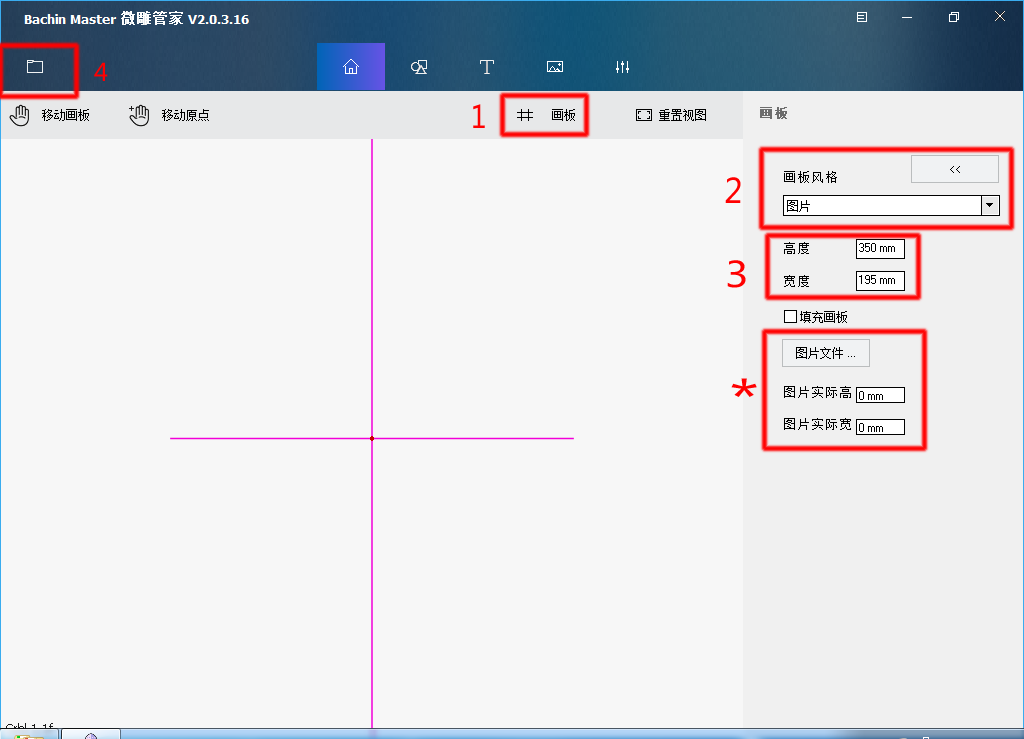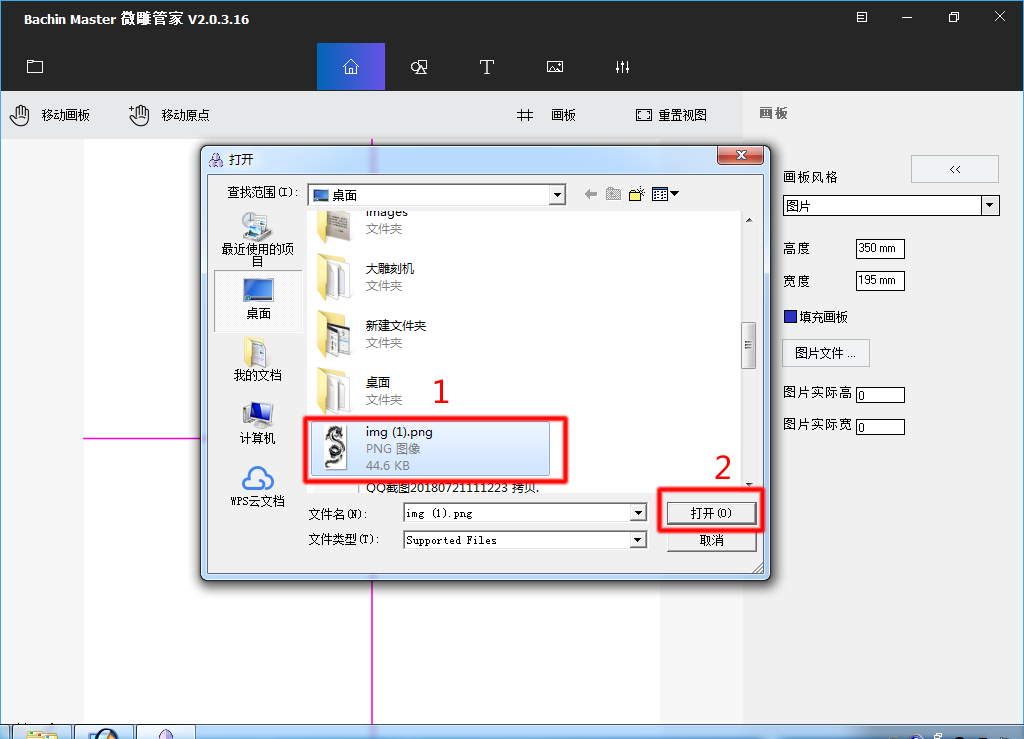一 打开Bachin Master微雕管家。
1.点击画板
2.设置画板风格为图片
3.然后设置画板大小。
4.点击导入所要绘画的图片。
*:用于导入图片作为画板背景,便于作对比、参照。
二 鼠标左键双击图像或者右击选择编辑,进入图片编辑页面。
1.更改设置图像大小。把图像设置成需要的大小,设置的大小勿超过写字机最大行程。
2.根据所用画笔笔头大小选择合适的每行高度,笔头越大选择数值越大。可多测试,以绘画出的效果理不理想为准。
3.调节细节显示效果。
4.最后点击确定。
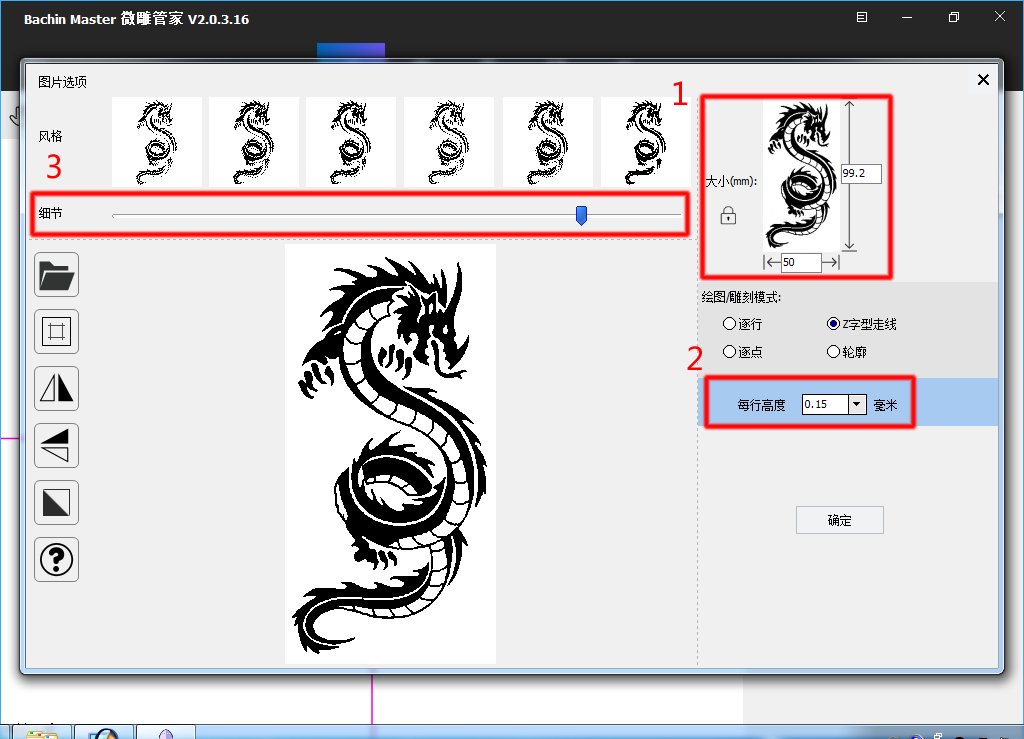
三 鼠标右击画板设置原点或点击左上角移动原点可调整所需原点位置。
这里我选择把原点设置为画板左下角。
然后我们就可通过以下操作调整视图。
1.鼠标左键点击拖动图像,可调整图像在画板的位置。
2.鼠标滚轮上下滚动放大、缩小视图。
3.点击移动画板后,可拖动画板。
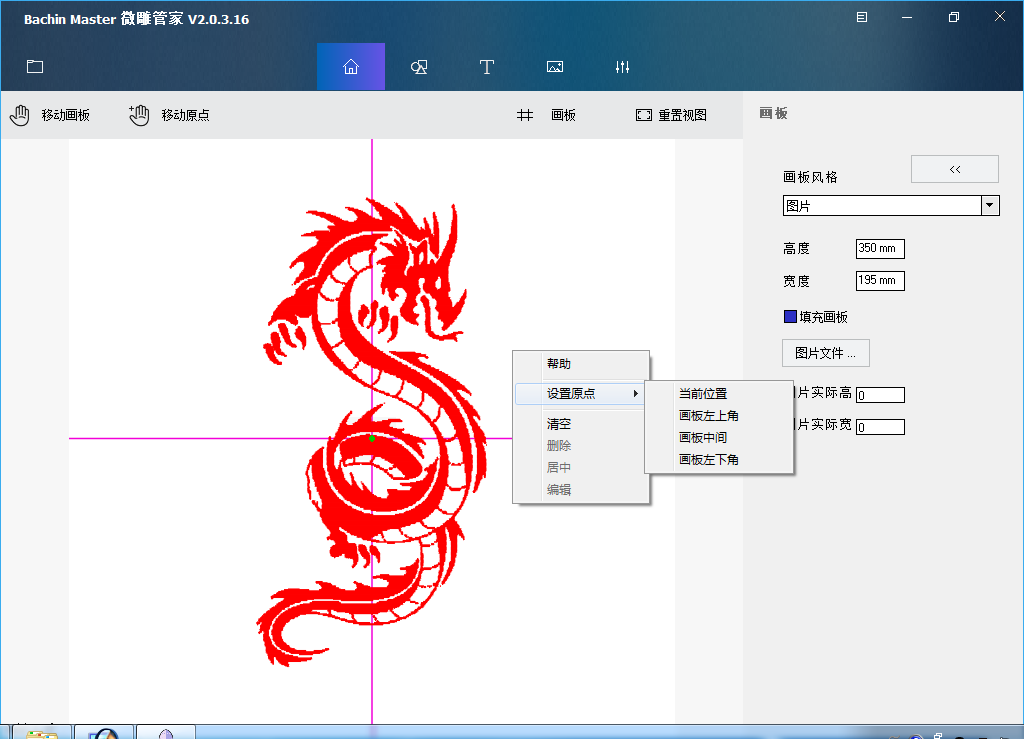
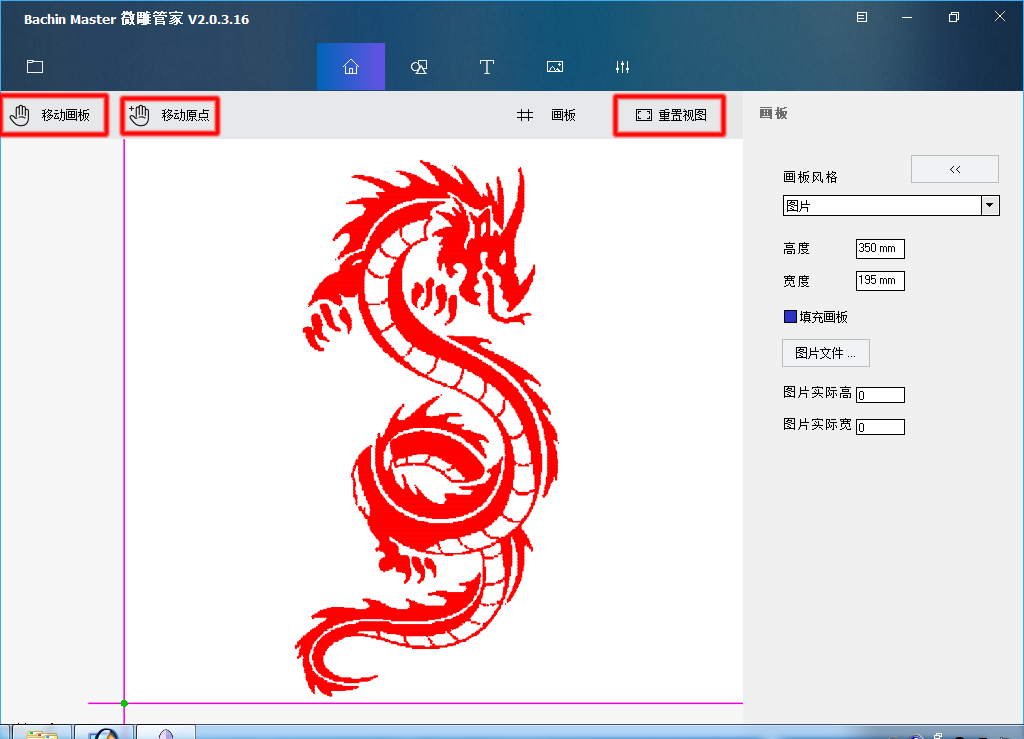
四 返回至控制页面。
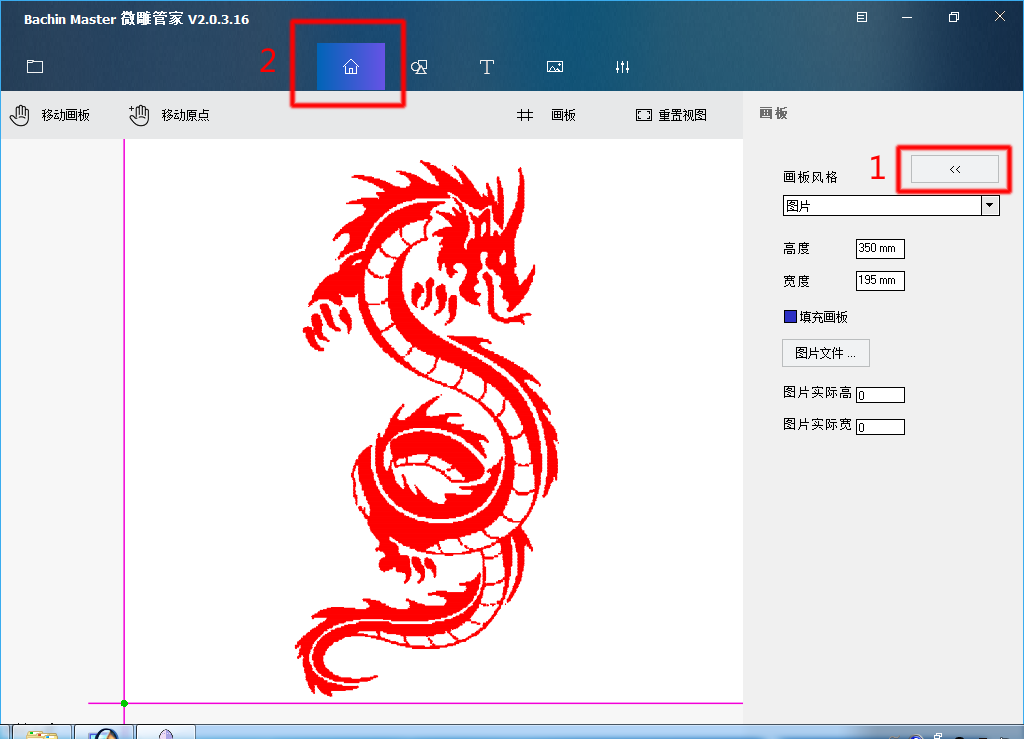
五 开始绘画图形。
1.操作写字机画笔移动至画纸原点,即之前设定的画纸的左下角。
2.设置写字机工作速度,速度不宜过大,太大机器会抖动。速度范围最好0-2000。
3.点击抬笔、下笔测试、调整夹笔位置。
点击边界预览,可预览图形成像位置。
最后点击开始就可以了。